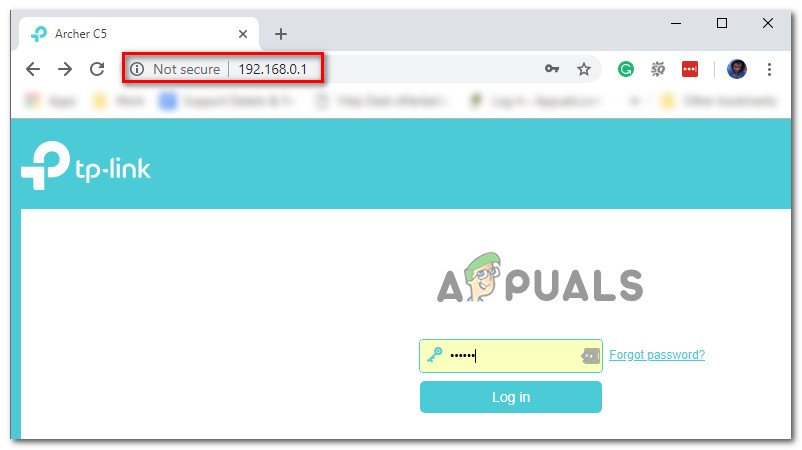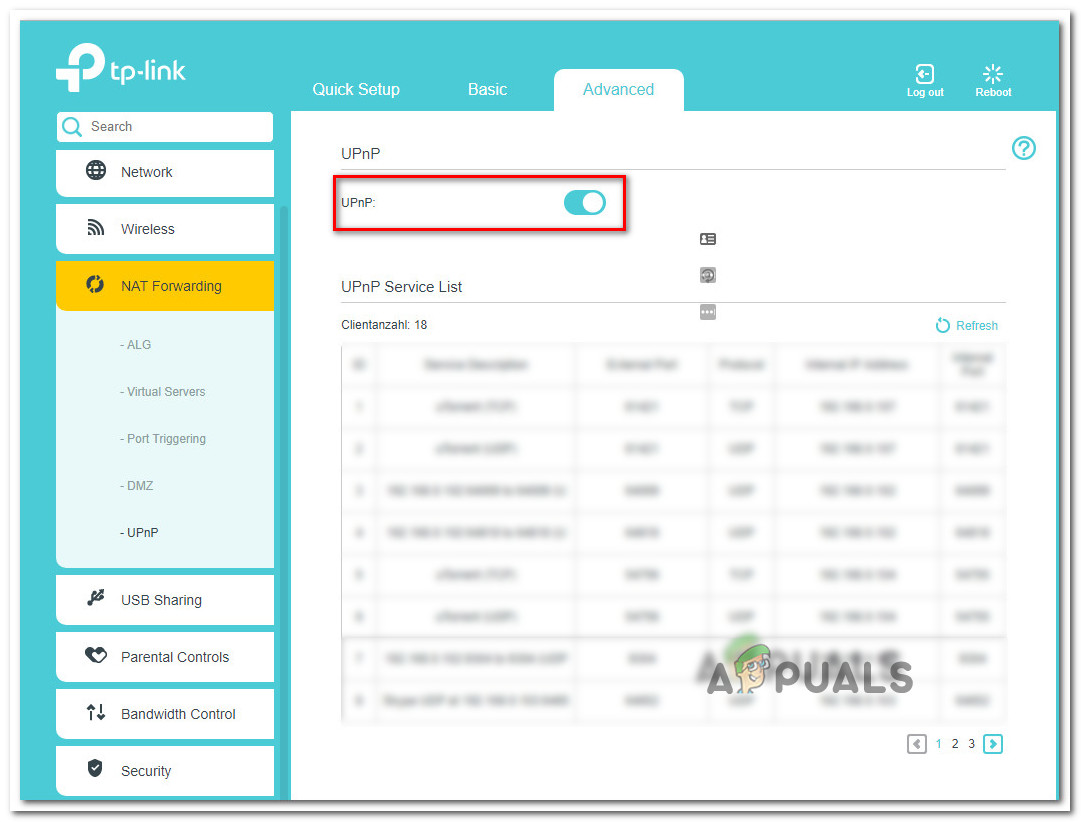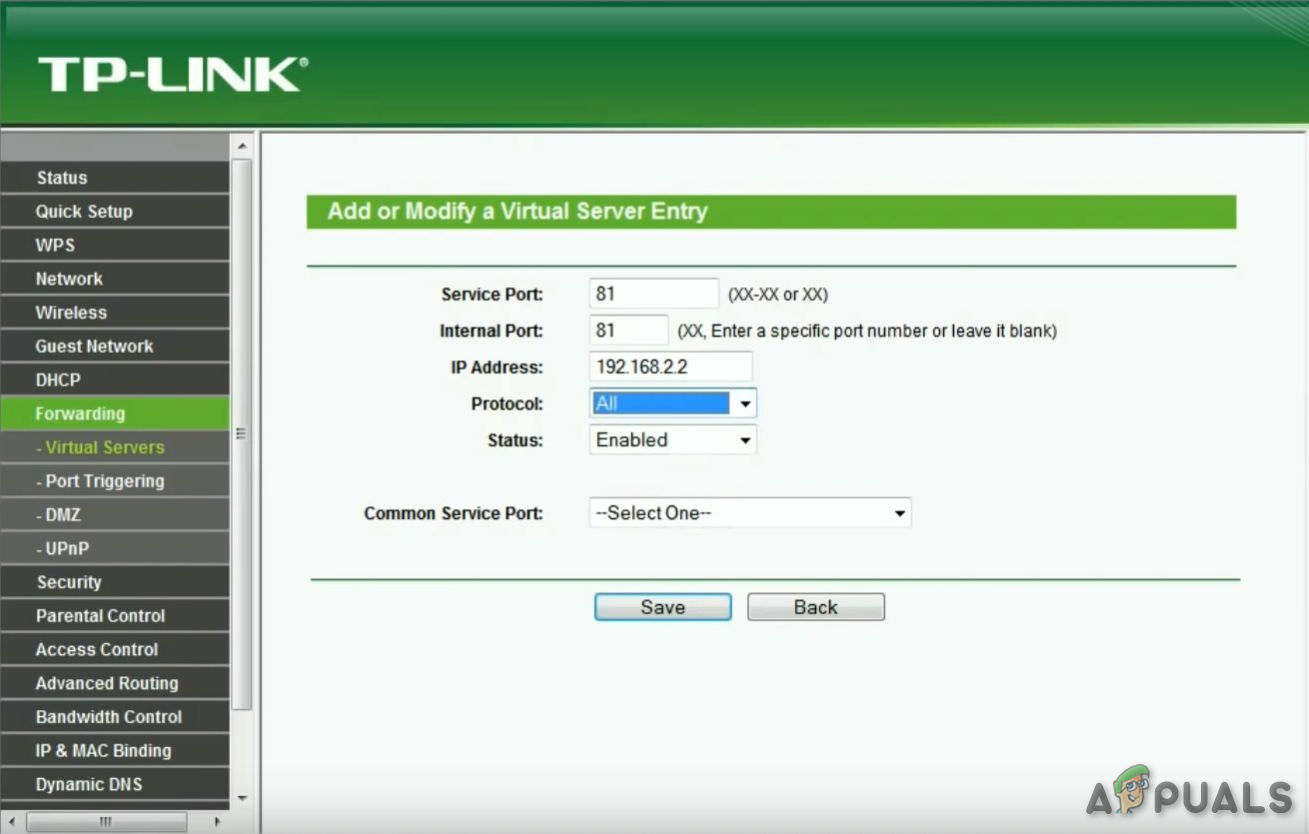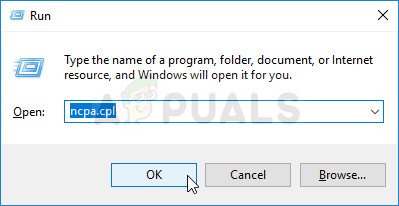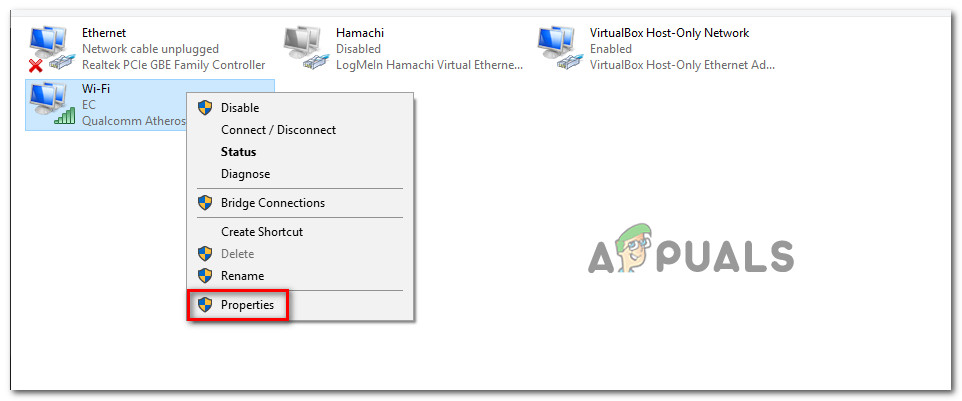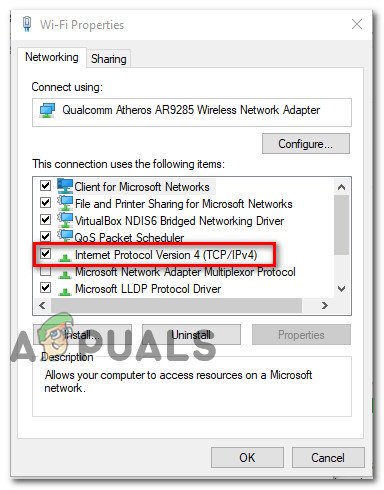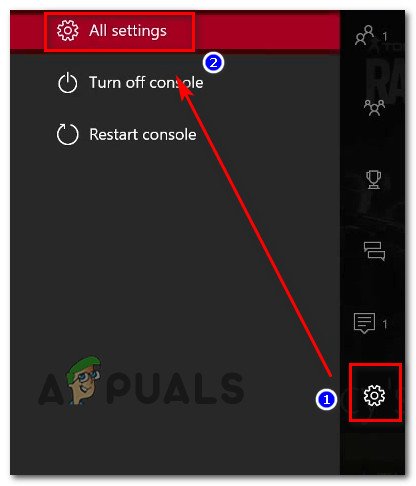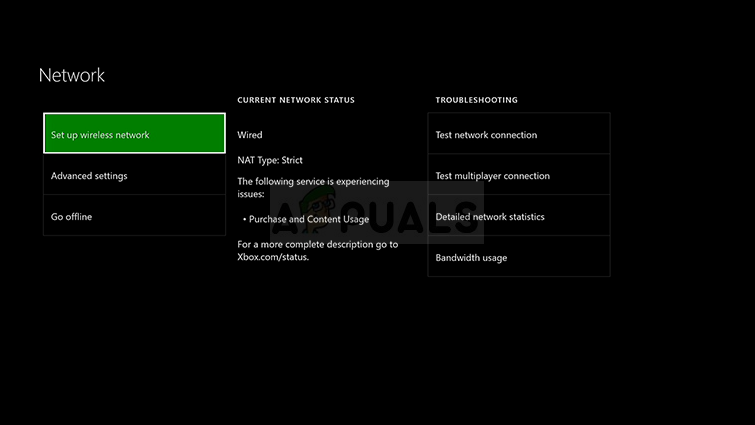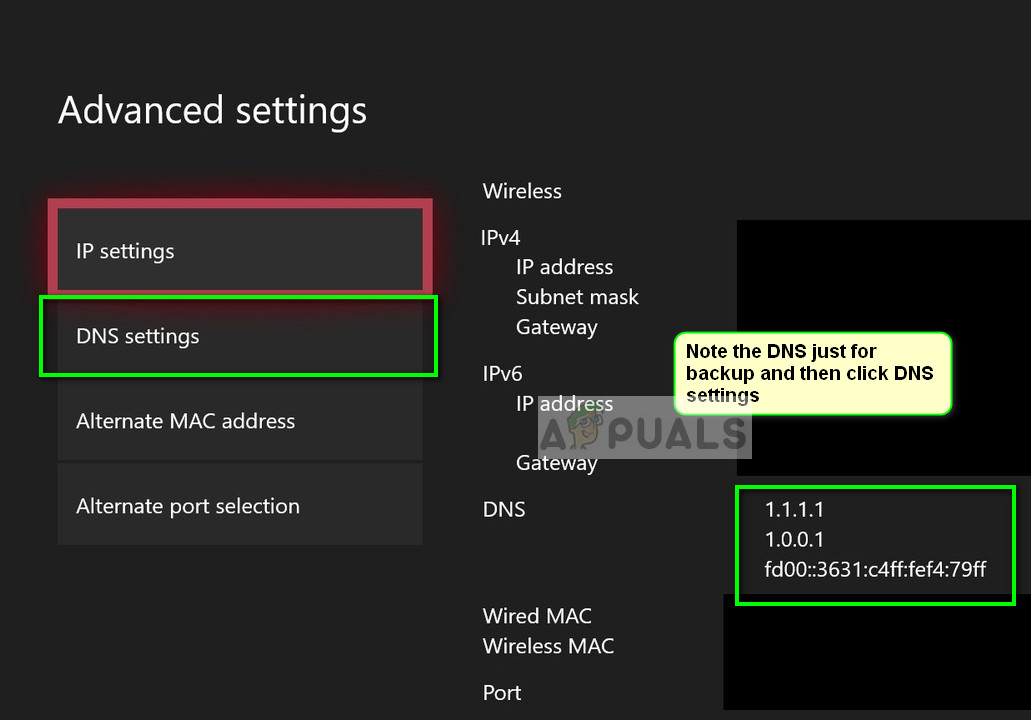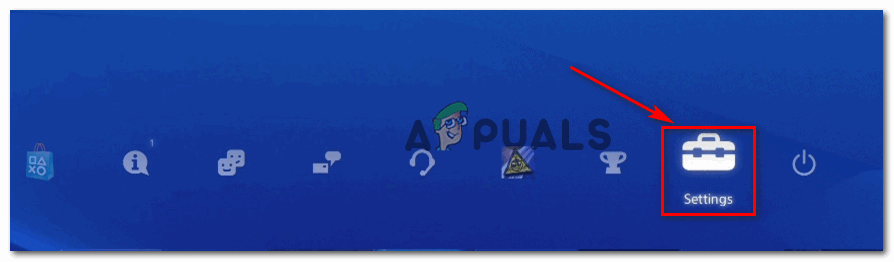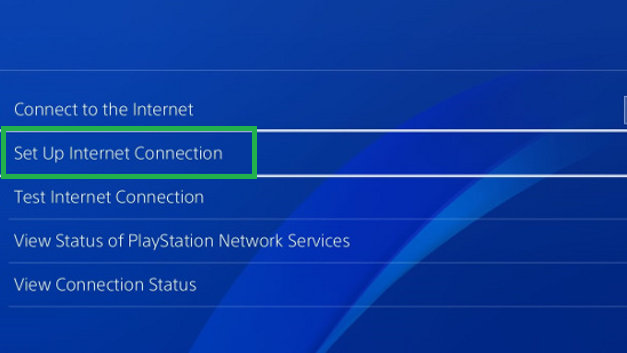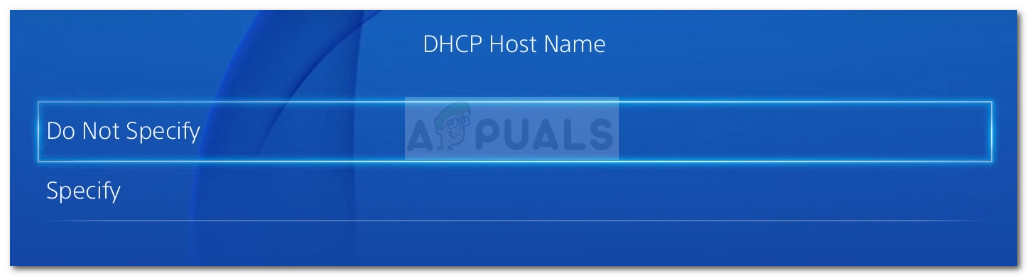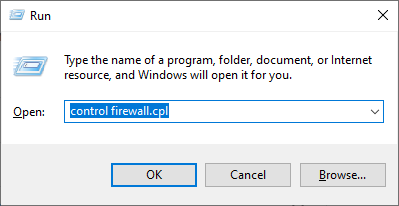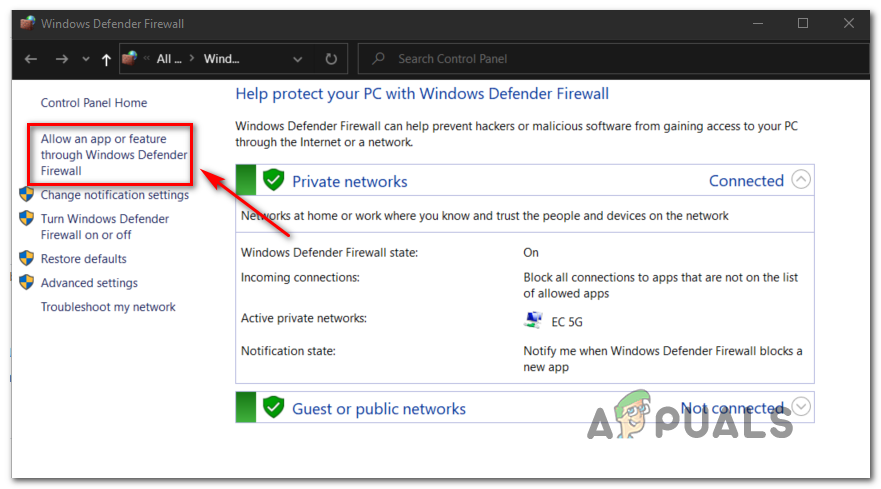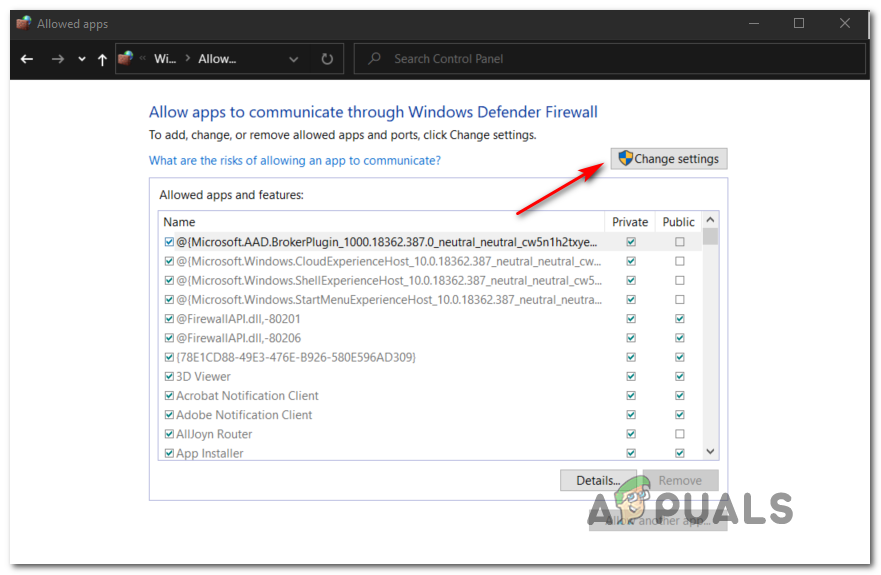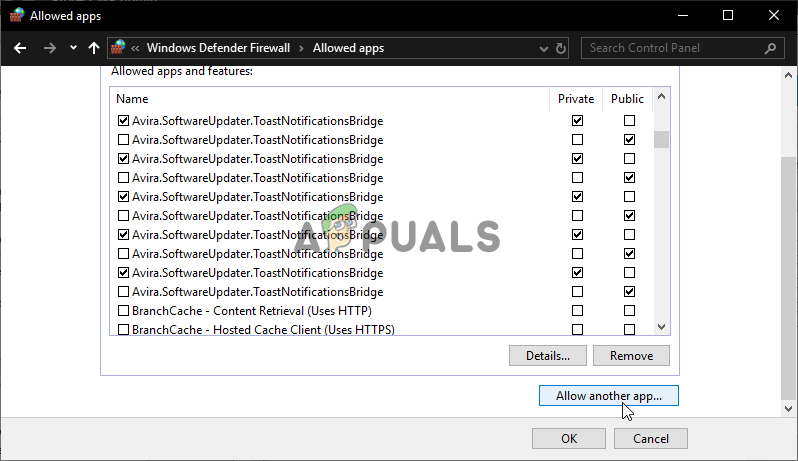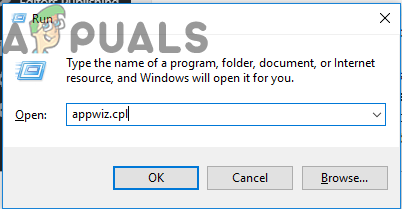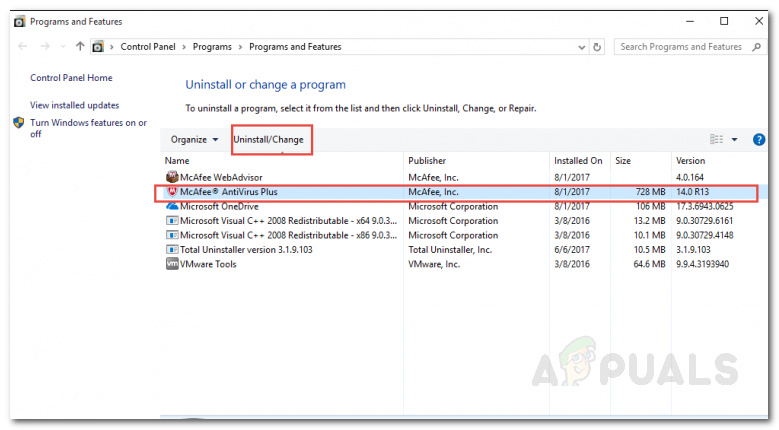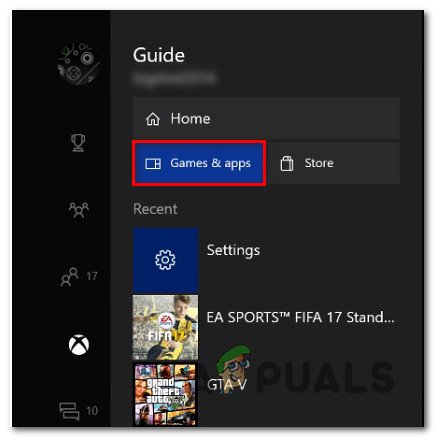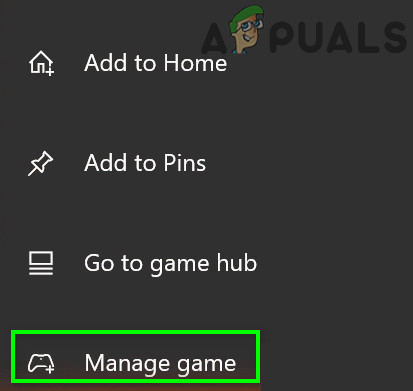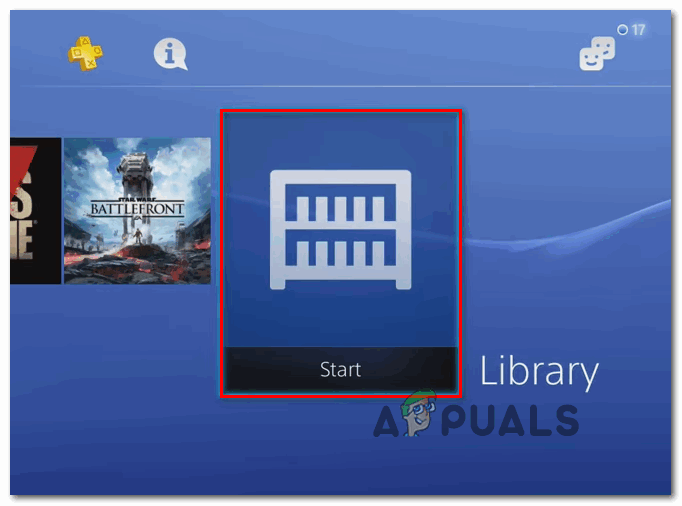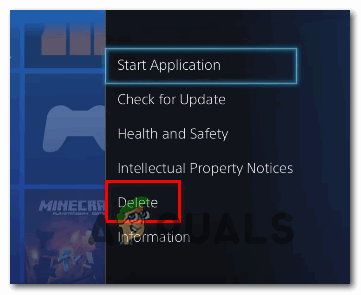LC-202 பிழைக் குறியீடு என்பதற்கு குறுகியது ‘ சேவையகத்திற்கான இணைப்பை இழந்தது ‘. பிசி, பிளேஸ்டேஷன் 4, எக்ஸ்பாக்ஸ் ஒன் மற்றும் நிண்டெண்டோ சுவிட்சில் ஓவர்வாட்ச் பயனர்களுக்கு இந்த சிக்கல் ஏற்படுகிறது. பெரும்பாலான பாதிக்கப்பட்ட பயனர்கள் மீண்டும் முயற்சிக்கும்போது, விளையாட்டு ஏற்றுகிறது, ஆனால் அவர்கள் விளையாட்டில் குரல் அரட்டையைப் பயன்படுத்த முடியவில்லை.

ஓவர்வாட்ச் பிழைக் குறியீடு LC-202
இந்த குறிப்பிட்ட சிக்கலுக்கான சரிசெய்தல் போது, பரவலான சேவையக சிக்கலின் விளைவுகளை நீங்கள் உண்மையில் அனுபவிக்கவில்லையா என்பதைப் பார்த்து தொடங்க வேண்டும்.
உங்கள் விசாரணைகள் சிக்கல் உங்கள் தற்போதைய உள்ளமைவுக்கு மட்டுமே கட்டுப்படுத்தப்பட்டுள்ளது என்பதை வெளிப்படுத்தினால், இந்த பிழையை எளிதாக்கக்கூடிய எந்தவொரு டி.சி.பி / ஐ.பி முரண்பாட்டையும் அழிக்க உங்கள் திசைவியை மறுதொடக்கம் செய்ய அல்லது மீட்டமைக்க உங்கள் முதல் சரிசெய்தல் முயற்சி இருக்க வேண்டும்.
இருப்பினும், நீங்கள் உண்மையில் ஒருவரை கையாள்வதற்கான வாய்ப்புகள் உள்ளன NAT (பிணைய முகவரி மொழிபெயர்ப்பு) அதற்கு பதிலாக வெளியீடு. நீங்கள் பழைய திசைவியைப் பயன்படுத்துகிறீர்கள் என்றால், சிக்கலை சரிசெய்ய ஓவர்வாட்ச் பயன்படுத்தும் துறைமுகங்களை கைமுறையாக அனுப்ப வேண்டும். ஆனால் நீங்கள் UPnP ஐ ஆதரிக்கும் புதிய திசைவியைப் பயன்படுத்துகிறீர்கள் என்றால், நீங்கள் செய்ய வேண்டியது இந்த விருப்பத்தை இயக்கவும் அமைப்புகள் பட்டியல்.
சில சந்தர்ப்பங்களில், ஒரு டி.என்.எஸ் (டொமைன் பெயர் அமைப்பு) முரண்பாடும் தோற்றமளிப்பதற்கு காரணமாக இருக்கலாம் LC-202 பிழைக் குறியீடு. இந்த விஷயத்தில், நீங்கள் செய்ய வேண்டியது Google இன் பொது DNS க்கு மாற வேண்டும் (IPV4 அல்லது IPV6 ). நீங்கள் ஒரு கன்சோலில் (பிஎஸ் 4 அல்லது எக்ஸ்பாக்ஸ் ஒன்) அல்லது கணினியில் சிக்கலை எதிர்கொள்கிறீர்களா என்பதைப் பொறுத்து இதைச் செய்வதற்கான சரியான படிகள் வித்தியாசமாக இருக்கும் என்பதை நினைவில் கொள்ளுங்கள்.
நீங்கள் அதிகப்படியான பாதுகாப்பற்ற வைரஸ் தடுப்பு தொகுப்பைப் பயன்படுத்துகிறீர்கள் எனில், தவறான நேர்மறை காரணமாக விளையாட்டு சேவையகத்துடன் தொடர்பு கொள்ள விளையாட்டு அனுமதிக்கப்படாததால் சிக்கல் ஏற்படுகிறதா என்பதையும் நீங்கள் ஆராய வேண்டும். இந்த வழக்கில், நீங்கள் சிக்கலை சரிசெய்ய முடியும் விளையாட்டு + விளையாட்டு துவக்கி அனுமதிப்பட்டியல் (Battle.net) உங்கள் ஏ.வி அமைப்புகளில் அல்லது அதிகப்படியான பாதுகாப்பற்ற 3 வது தரப்பு தொகுப்பை நிறுவல் நீக்குவதன் மூலம்.
நீங்கள் கன்சோலில் பிழையைப் பார்க்கிறீர்கள் மற்றும் திருத்தங்கள் எதுவும் உங்களுக்காக வேலை செய்யாத நிலையில், ஒவ்வொரு செருகு நிரல் மற்றும் புதுப்பித்தலுடன் விளையாட்டை மீண்டும் நிறுவ முயற்சிக்க வேண்டும். பாதிக்கப்பட்ட சில பயனர்கள் இந்த பிழையானது ஒரே பிழைக் குறியீட்டைப் பார்க்காமல் ஆன்லைன் கேம்களுடன் இணைக்க அனுமதித்ததை உறுதிப்படுத்தியுள்ளனர்.
சேவையக சிக்கலைச் சரிபார்க்கிறது
உள்ளூர் சிக்கலைச் சரிசெய்ய முயற்சிப்பதை நோக்கிச் செல்வதற்கு முன், உங்கள் கட்டுப்பாட்டிற்கு அப்பாற்பட்டது அல்ல என்பதை உறுதிப்படுத்த ஒரு சேவையக சிக்கலுக்கான சரிசெய்தல் மூலம் தொடங்க வேண்டும். கடந்த காலங்களில், மக்கள் கையாண்டனர் எல்.சி -202 பிழை தங்கள் பகுதியில் உள்ள ஓவர்வாட்ச் விளையாட்டு சேவையகங்கள் செயலிழப்பு காலத்தால் பாதிக்கப்பட்ட சூழ்நிலைகளில்.
இது பிரச்சினையின் அடிப்படைக் காரணமாக இருக்கலாம் என்று நீங்கள் சந்தேகித்தால், நீங்கள் போன்ற சேவைகளைப் பயன்படுத்த வேண்டும் DownDetector அல்லது Outage.report உங்கள் பகுதியில் உள்ள பிற பயனர்கள் உங்களைப் போன்ற பிழைக் குறியீட்டை எதிர்கொள்கிறார்களா என்று பார்க்க.

ஓவர்வாட்சில் சேவையக சிக்கலை விசாரிக்கிறது
அதனுடன் போராடும் பிற பயனர்களின் சமீபத்திய அறிக்கைகளை நீங்கள் கண்டறிந்தால் எல்.சி -202 பிழை, பனிப்புயல் பொதுவாக விளையாட்டு சிக்கல்கள் தொடர்பான புதுப்பிப்புகளை இடுகையிடும் இரண்டு அதிகாரப்பூர்வ கணக்குகளையும் நீங்கள் பார்க்க வேண்டும் - LayPlayOverwatch மற்றும் LBlizzardCS ) .
சமீபத்திய இடுகைகளைப் பார்த்து, இந்த பிழைக் குறியீடு தொடர்பான அதிகாரப்பூர்வ அறிவிப்பு இருக்கிறதா என்று பாருங்கள்.
குறிப்பு: நீங்கள் இப்போது செய்த விசாரணைகள் உங்கள் கட்டுப்பாட்டிற்கு அப்பாற்பட்ட ஒரு சேவையக சிக்கலை வெளிப்படுத்தியிருந்தால், பனிப்புயலின் தேவர்களால் சிக்கலை சரிசெய்யக் காத்திருப்பதைத் தவிர வேறு பழுதுபார்ப்பு உத்திகள் எதுவும் கிடைக்கவில்லை.
இருப்பினும், சிக்கல் பரவலாக இல்லை என்பதை நீங்கள் உறுதிப்படுத்தியிருந்தால், உங்களுக்காக மட்டுமே இது நிகழ்கிறது என்று தோன்றினால், கீழேயுள்ள திருத்தங்களில் ஒன்று சிக்கலை சரிசெய்ய உங்களை அனுமதிக்கும் அதிக வாய்ப்பு உள்ளது. இந்த வழக்கில், கீழே உள்ள அடுத்த சாத்தியமான பிழைத்திருத்தத்திற்கு கீழே செல்லுங்கள்.
உங்கள் பிணைய சாதனத்தை மீட்டமைக்கிறது
பனிப்புயல் தற்போது பரவலான சிக்கலைக் கையாள்வதில்லை என்பதை நீங்கள் முன்பு உறுதிப்படுத்தியிருந்தால், அதற்குப் பொறுப்பான பொதுவான குற்றவாளி எல்.சி -202 பிழை நீங்கள் தீவிரமாக பயன்படுத்தும் பிணைய சாதனத்துடன் முரண்பாடு உள்ளது.
பாதிக்கப்பட்ட பயனர்களின் அறிக்கைகளின்படி, வரையறுக்கப்பட்ட அலைவரிசையுடன் பணிபுரியும் இறுதி-பயனர் திசைவிகள் தரவுகளால் நிரம்பியிருக்கக்கூடும், சரியாக இணைக்க முடியாமல் பிழையைத் தூண்டுவதற்கு விளையாட்டு கிளையண்டை தீர்மானிக்கிறது - ஒரே நெட்வொர்க்கில் பல சாதனங்கள் இணைக்கப்படும்போது இது நிகழ்கிறது மற்றும் எனவே நிறைய தரவு பரிமாற்றம் சுற்றி வருகிறது.
இந்த சூழ்நிலை பொருந்தினால், அதை சரிசெய்ய இரண்டு வெவ்வேறு உத்திகள் உள்ளன எல்.சி -202 பிழை இது ஒரு திசைவி சீரற்ற தன்மையால் ஏற்பட்டால் - A. திசைவியை மறுதொடக்கம் செய்தல் மற்றும் பி. திசைவியை மீட்டமைத்தல்.
A. திசைவியை மறுதொடக்கம் செய்தல்
இந்த சிக்கலுக்கு உங்கள் திசைவி காரணமாக இருக்கலாம் என்று நீங்கள் நினைத்தால், நீங்கள் ஒரு எளிய திசைவி மறுதொடக்கத்துடன் தொடங்க வேண்டும். இந்த செயல்பாடு செய்ய மிகவும் எளிதானது மற்றும் இது எந்த தனிப்பயன் தரவு இழப்பையும் ஏற்படுத்தாது.
நீங்கள் பழைய திசைவி மாதிரியைப் பயன்படுத்தினால் மறுதொடக்கம் போதுமானதாக இருக்க வேண்டும் - இது முன்னர் பாதிக்கப்பட்ட பல பயனர்களால் பயனுள்ளதாக இருக்கும் என்று உறுதிப்படுத்தப்பட்டுள்ளது எல்.சி -202 பிழை.
எளிய திசைவி மறுதொடக்கம் செய்ய, அழுத்தவும் முடக்கு சாதனத்தின் பின்புறத்தில் உள்ள பொத்தானை அழுத்தவும். நீங்கள் அதை அணைத்தவுடன், மீண்டும் தொடங்குவதற்கு முன் ஒரு முழு நிமிடம் இதை விட்டு விடுங்கள். நீங்கள் காத்திருக்கும்போது, நீங்கள் சக்தி மின்தேக்கிகளை வெளியேற்றுவதை உறுதி செய்வதற்காக உடல் கேபிளை உடல் ரீதியாக துண்டிக்கலாம்.

ரூட்டரை மீண்டும் துவக்குகிறது
உங்கள் திசைவியை வெற்றிகரமாக மறுதொடக்கம் செய்த பிறகு, இணைய இணைப்பு மீண்டும் நிறுவப்படும் வரை காத்திருந்து, முன்பு ஓவர்வாட்சில் பிழையை ஏற்படுத்திய செயலை மீண்டும் செய்து, இப்போது சிக்கல் சரி செய்யப்பட்டுள்ளதா என்று பாருங்கள்.
பி. திசைவியை மீட்டமைத்தல்
உங்கள் திசைவியை மறுதொடக்கம் செய்தால், நீங்கள் இன்னும் அதைப் பார்ப்பதால் சிக்கலை சரிசெய்யவில்லை எல்.சி -202 பிழை, அடுத்த தருக்க படி ஒரு திசைவி மீட்டமைப்பைச் செய்ய வேண்டும்.
நீங்கள் இதை முன்னெடுத்துச் செல்வதற்கு முன், இந்த செயல்பாடு நீங்கள் முன்பு நிறுவிய எந்தவொரு தனிப்பயனாக்கப்பட்ட அமைப்புகளையும் சுத்தம் செய்யும் என்ற உண்மையை கவனியுங்கள் - இதில் எந்த தனிப்பயன் உள்நுழைவு சான்றுகள், அனுமதிப்பட்டியல் துறைமுகங்கள் மற்றும் ஐபி வரம்புகள், தடுக்கப்பட்ட உருப்படிகள், பகிரப்பட்ட துறைமுகங்கள் மற்றும் பலவும் அடங்கும்.
இந்த செயல்பாட்டை நீங்கள் இன்னும் அழுத்த விரும்பும் விளைவு மணலை நீங்கள் புரிந்து கொண்டால், உங்கள் திசைவியின் பின்புறத்தில் மீட்டமை பொத்தானை அடைய வேண்டும். ஆனால் பெரும்பாலான மாடல்களுடன், அந்த பொத்தானை அடைய உங்களுக்கு ஒரு பற்பசை அல்லது சிறிய ஸ்க்ரூடிரைவர் தேவைப்படும் என்பதை நினைவில் கொள்ளுங்கள். தற்செயலான அச்சகங்களைத் தவிர்ப்பதற்காக பெரும்பாலான உற்பத்தியாளர்கள் இதை இவ்வாறு செய்கிறார்கள்.
முக்கியமான: மீட்டமைவு செய்யப்பட்டவுடன் சில திசைவி மாதிரிகள் முன்பு சேமிக்கப்பட்ட ISP நற்சான்றிதழ்களை ‘மறந்துவிடும்’. அதனால்தான் ஒரு திசைவி மீட்டமைப்பைத் தொடங்குவதற்கு முன், உங்கள் ISP நற்சான்றிதழ்கள் உங்களிடம் உள்ளன என்பதை உறுதிப்படுத்துவது முக்கியம்.
ஒரு திசைவி மீட்டமைப்பைச் செய்ய, அழுத்தவும் மீட்டமை 10 விநாடிகள் அல்லது அதற்கு மேற்பட்ட பொத்தானை அல்லது முன் எல்.ஈ.டிக்கள் ஒரே நேரத்தில் ஒளிரும் வரை நீங்கள் பார்க்கும் வரை. இந்த நடத்தை ஏற்படுவதை நீங்கள் கண்டதும், மீட்டமை பொத்தானை விடுவித்து, இணைய இணைப்பு மீண்டும் நிறுவப்படும் வரை காத்திருக்கவும் அல்லது தேவைப்பட்டால் உங்கள் ISP வழங்கிய நற்சான்றிதழ்களை மீண்டும் சேர்க்கவும்.

திசைவிக்கான மீட்டமை பொத்தானை அழுத்தவும்
மீட்டமைவு முடிந்ததும், முன்பு ஏற்படுத்திய செயலை மீண்டும் செய்யவும் எல்.சி -202 பிழை இப்போது சிக்கல் சரி செய்யப்பட்டுள்ளதா என்று பாருங்கள்.
நீங்கள் இன்னும் அதே பிழைக் குறியீட்டைப் பார்க்கிறீர்கள் என்றால், கீழே உள்ள அடுத்த சாத்தியமான பிழைத்திருத்தத்திற்கு கீழே செல்லுங்கள்.
ஓவர்வாட்ச் பயன்படுத்தும் துறைமுகங்களை அனுப்புதல்
மேலே உள்ள சாத்தியமான திருத்தங்கள் எதுவும் உங்களுக்காக வேலை செய்யவில்லை என்றால், இந்த சிக்கலை ஏற்படுத்தும் ஒரு சாத்தியமான காரணம், உங்கள் இயந்திரம் அனுப்பும் தகவலுடன் விளையாட்டு சேவையகம் உடன்படாத ஒரு எடுத்துக்காட்டு.
பெரும்பாலான சந்தர்ப்பங்களில், ஓவர்வாட்ச் பயன்படுத்தும் குறிப்பிட்ட துறைமுகங்களின் தேர்வு திறக்கப்படாவிட்டால், அதை விளையாட்டால் பயன்படுத்த முடியாவிட்டால் இந்த சிக்கல் ஏற்படுகிறது. இந்த சூழ்நிலை பொருந்தினால், தேவையான துறைமுகங்களை தானாகவே அனுப்புவதன் மூலம் (யுபிஎன்பி திசைவி ஆதரித்தால் மட்டுமே) அல்லது திசைவி அமைப்புகள் மெனு வழியாக துறைமுகங்களை கைமுறையாக அனுப்புவதன் மூலம் சிக்கலை சரிசெய்ய முடியும்.
உங்களிடம் UPnP (யுனிவர்சல் பிளக் மற்றும் ப்ளே) ஐ ஆதரிக்கும் ஒரு திசைவி இருந்தால், இந்த அம்சம் முடக்கப்பட்டிருக்கலாம் என்று நீங்கள் சந்தேகிக்கிறீர்கள் என்றால், உங்கள் திசைவி அமைப்புகளில் UPnP ஐ இயக்குவதன் மூலம் தானியங்கி போர்ட் பகிர்தலை எளிதாக்குவதன் மூலம் சிக்கலை சரிசெய்யலாம் ( துணை வழிகாட்டி A. ).
UPnP ஐ ஆதரிக்காத பழைய திசைவியை நீங்கள் பயன்படுத்தினால், பின்தொடரவும் துணை வழிகாட்டி பி ஓவர்வாட்ச் பயன்படுத்தும் துறைமுகங்களை தானாக அனுப்ப.
ஓ. ஓவர்வாட்ச் போர்ட்களை தானாக அனுப்ப யுபிஎன்பி பயன்படுத்துதல்
- நீங்கள் விளையாடும் இயந்திரத்தின் அதே பிணையத்துடன் இணைக்கப்பட்ட கணினியில், எந்த உலாவியையும் திறந்து, வழிசெலுத்தல் பட்டியில் பின்வரும் ஐபி முகவரியைத் தட்டச்சு செய்து அழுத்தவும் உள்ளிடவும்:
192.168.0.1 192.168.1.1
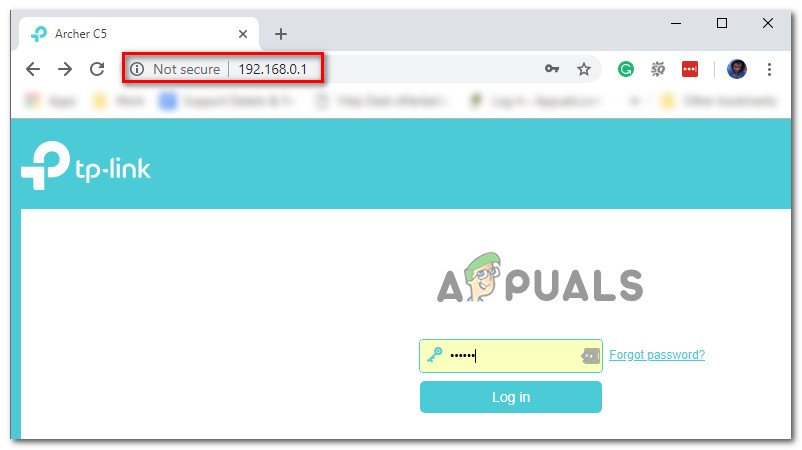
உங்கள் திசைவி அமைப்புகளை அணுகும்
குறிப்பு: இந்த முகவரிகள் எதுவும் உங்களுக்காக வேலை செய்யவில்லை என்றால், உங்கள் திசைவியின் அமைப்புகள் மெனுவை அணுகுவதற்கான குறிப்பிட்ட படிகளை ஆன்லைனில் தேடுங்கள்.
- உங்கள் திசைவியின் ஆரம்ப உள்நுழைவுத் திரையில், நீங்கள் முன்பு ஏதேனும் ஒன்றை நிறுவியிருந்தால் உங்கள் தனிப்பயன் சான்றுகளை உள்ளிடவும். உங்கள் திசைவி அமைப்புகள் மெனுவை அணுகுவது இதுவே முதல் முறை என்றால், பொதுவான உள்நுழைவு சான்றுகளை முயற்சிக்கவும் - நிர்வாகம் பயனராக மற்றும் 1234 கடவுச்சொல்லாக.
குறிப்பு: பொதுவான நற்சான்றிதழ்கள் தொடர்பாக பெரும்பாலான உற்பத்தியாளர்களிடையே ஒருமித்த கருத்து உள்ளது, ஆனால் இவை வேலை செய்யாவிட்டால், நீங்கள் பயன்படுத்தும் திசைவி மாதிரியின் படி இயல்புநிலை நற்சான்றிதழ்களை ஆன்லைனில் தேடுங்கள். - உங்கள் திசைவி அமைப்புகளுக்குள் நீங்கள் இறுதியாக வந்ததும், மேம்பட்ட மெனுவைத் தேடி, பெயரிடப்பட்ட மெனு ஏதேனும் இருக்கிறதா என்று பாருங்கள் NAT பகிர்தல் அல்லது ஒத்த. NAT பகிர்தல் மெனுவின் உள்ளே, UPnP ஐ இயக்க அனுமதிக்கும் ஒரு விருப்பத்தை நீங்கள் கண்டுபிடிக்க வேண்டும். நீங்கள் அதைப் பார்க்கும்போது, அது இயக்கப்பட்டிருப்பதை உறுதிசெய்து, தற்போதைய உள்ளமைவைச் சேமிக்கவும்.
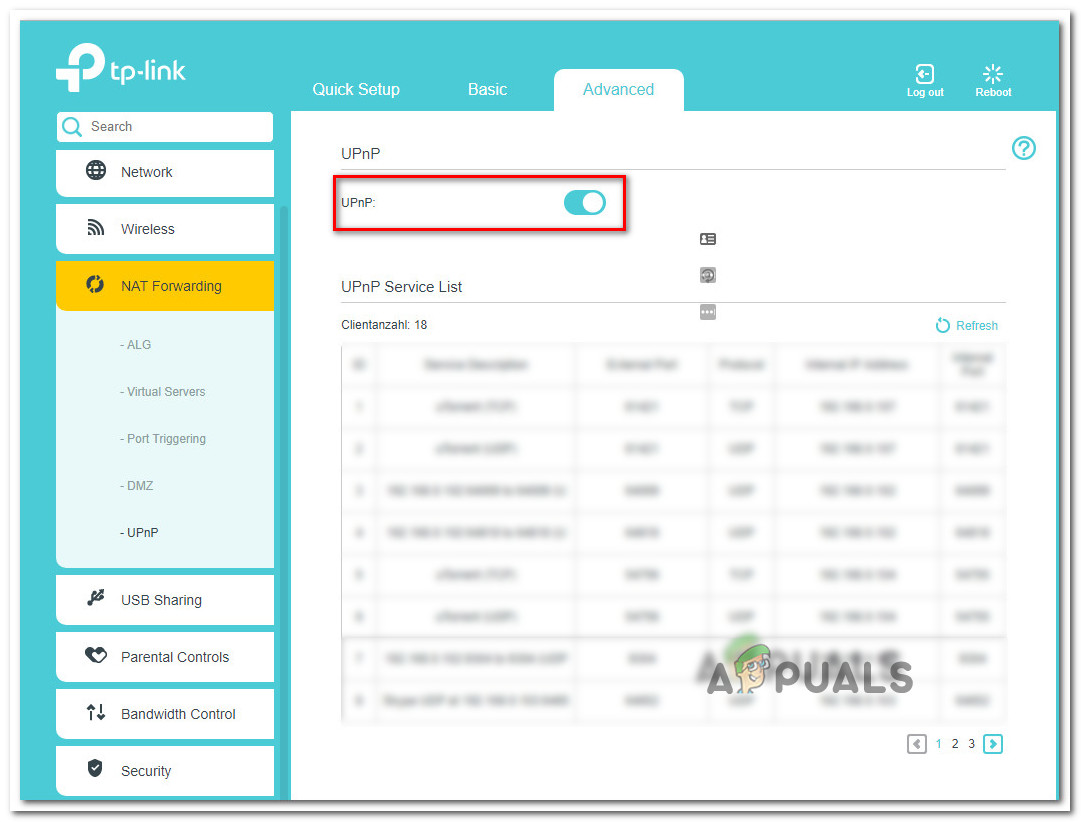
உங்கள் திசைவி அமைப்புகளிலிருந்து UPnP ஐ இயக்குகிறது
- UPnP இயக்கப்பட்டிருப்பதை உறுதிசெய்தவுடன், உங்கள் திசைவி மற்றும் நீங்கள் விளையாடும் கன்சோல் / பிசி இரண்டையும் மறுதொடக்கம் செய்து பிழையை வெற்றிகரமாக நிர்வகிக்கிறீர்களா என்று பாருங்கள்.
இந்த சூழ்நிலை பொருந்தாது அல்லது உங்கள் திசைவி அமைப்புகளிலிருந்து UPnP ஐ இயக்க முடியாவிட்டால், கீழே உள்ள அடுத்த பிழைத்திருத்தத்திற்கு செல்லுங்கள்.
பி. ஓவர்வாட்ச் பயன்படுத்தும் துறைமுகங்களை கைமுறையாக அனுப்புதல்
- உங்கள் திசைவி அமைப்புகள் மெனுவை அணுக மேலே உள்ள வழிகாட்டியிலிருந்து படி 1 மற்றும் படி 2 ஐப் பின்பற்றவும்.
- உள்ளே நுழைந்ததும், அணுகவும் மேம்படுத்தபட்ட மெனு மற்றும் ஒரு விருப்பத்தைத் தேடுங்கள் போர்ட் பகிர்தல் அல்லது ஒத்த.
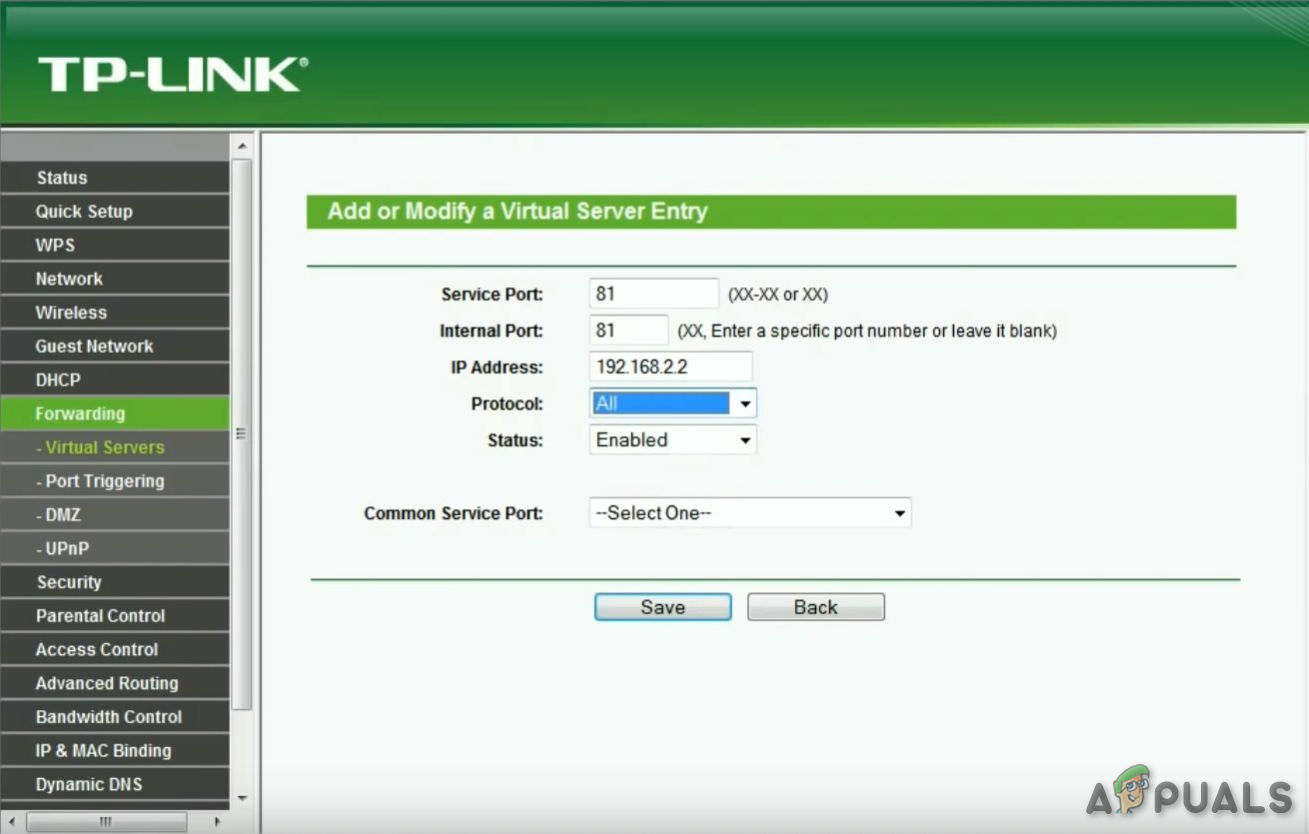
போர்ட் பகிர்தல்
குறிப்பு: உங்கள் திசைவி உற்பத்தியாளரைப் பொறுத்து இந்த விருப்பங்களின் சரியான பெயர்களும் நீங்கள் பார்க்கும் திரைகளும் வித்தியாசமாக இருக்கும்.
- துறைமுகங்களை கைமுறையாக அனுப்ப அனுமதிக்கும் மெனுவை நீங்கள் கண்டறிந்த பிறகு, உங்கள் விருப்பத் தளத்தைப் பொறுத்து ஓவர்வாட்ச் தேவைப்படும் துறைமுகங்களைச் சேர்க்கத் தொடங்குங்கள்:
ஓவர்வாட்ச் - பிளேஸ்டேஷன் 4 டி.சி.பி: 1935, 3478-3480 யுடிபி: 3074, 3478-3479 ஓவர்வாட்ச் - எக்ஸ்பாக்ஸ் ஒன் டி.சி.பி: 3074 யுடிபி: 88, 500, 3074, 3544, 4500 ஓவர்வாட்ச் - பிசி டி.சி.பி: 1119, 3724, 6113 யுடிபி: 5060, 5062, 6250, 3478-3479, 12000-64000
- தேவையான துறைமுகங்களை வெற்றிகரமாக அனுப்பியதும், உங்கள் திசைவி மற்றும் கணினி இரண்டையும் மறுதொடக்கம் செய்து, இப்போது சிக்கல் தீர்க்கப்பட்டுள்ளதா என்று பாருங்கள்.
அதே பிழைக் குறியீட்டை நீங்கள் இன்னும் காண்கிறீர்கள் அல்லது தேவையான துறைமுகங்கள் ஏற்கனவே அனுப்பப்பட்டிருந்தால், கீழே உள்ள அடுத்த பிழைத்திருத்தத்திற்கு கீழே செல்லுங்கள்.
Google இன் DNS க்கு இடம்பெயர்கிறது
இது மாறிவிட்டால், இயல்புநிலை டி.என்.எஸ் உடனான முரண்பாடு கூட தோற்றமளிக்க காரணமாக இருக்கலாம் எல்.சி -202 பிழை. பாதிக்கப்பட்ட சில பயனர்கள் கூகிள் வழங்கிய டி.என்.எஸ் (டொமைன் நேம் சிஸ்டம்ஸ்) க்கு இடம்பெயர்வதன் மூலம் சிக்கலைச் சரிசெய்ய முடிந்தது, அதன்படி, அவர்கள் அதைச் செய்ததிலிருந்து, பிழை முற்றிலும் ஏற்படுவதை நிறுத்தியது.
பிசி, எக்ஸ்பாக்ஸ் ஒன் அல்லது பிளேஸ்டேஷன் 4 இல் இந்த பிழையைப் பார்க்கிறீர்கள் என்பதைப் பொறுத்து, இயல்புநிலை டிஎன்எஸ் ஐ கூகிளுக்கு இணையானதாக மாற்றுவதற்கான சரியான படிகள் வித்தியாசமாக இருக்கும் என்பதை நினைவில் கொள்ளுங்கள் - இதனால்தான் நாங்கள் 3 தனித்தனி துணை உருவாக்கியுள்ளோம் பிசி, எக்ஸ்பாக்ஸ் ஒன் மற்றும் பிஎஸ் 4 இல் கூகிள் டிஎன்எஸ் எவ்வாறு அமைப்பது என்பதைக் காண்பிக்கும் வழிகாட்டிகள்.
ப. கூகிள் டி.என்.எஸ்
- அச்சகம் விண்டோஸ் விசை + ஆர் திறக்க ஒரு ஓடு உரையாடல் பெட்டி. அடுத்து, தட்டச்சு செய்க 'Ncpa.cpl' அழுத்தவும் உள்ளிடவும் திறக்க பிணைய இணைப்புகள் ஜன்னல்.
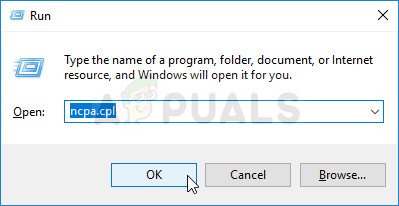
இதை ரன் உரையாடல் பெட்டியில் இயக்கவும்
- நீங்கள் உள்ளே நுழைந்தவுடன் பிணைய இணைப்புகள் சாளரம், வலது கிளிக் செய்யவும் வைஃபை (வயர்லெஸ் நெட்வொர்க் இணைப்பு) தேர்வு செய்யவும் பண்புகள் நீங்கள் வயர்லெஸ் இணைப்பைப் பயன்படுத்துகிறீர்கள் என்றால். நீங்கள் கம்பி இணைப்பைப் பயன்படுத்தினால், வலது கிளிக் செய்யவும் ஈதர்நெட் (உள்ளூர் பகுதி இணைப்பு) அதற்கு பதிலாக.
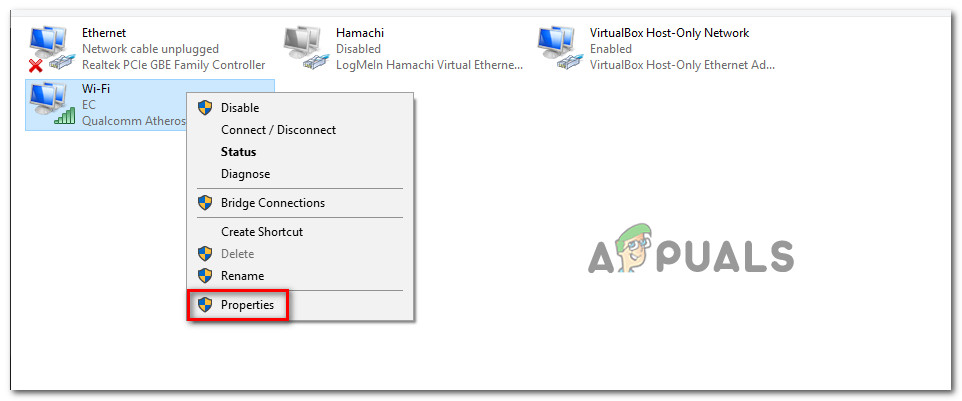
உங்கள் பிணையத்தின் பண்புகள் திரையைத் திறக்கிறது
- நீங்கள் உள்ளே நுழைந்தவுடன் வைஃபை அல்லது ஈத்தர்நெட் பண்புகள் திரை, க்குச் செல்லவும் நெட்வொர்க்கிங் தாவல் பின்னர் செல்லவும் இந்த இணைப்பு பின்வரும் உருப்படிகளைப் பயன்படுத்துகிறது பிரிவு. நீங்கள் அங்கு வந்ததும், அதனுடன் தொடர்புடைய பெட்டியை சரிபார்க்கவும் இணைய நெறிமுறை பதிப்பு 4 (TCP / IPv4) பின்னர் கிளிக் செய்யவும் பண்புகள் பொத்தானை.
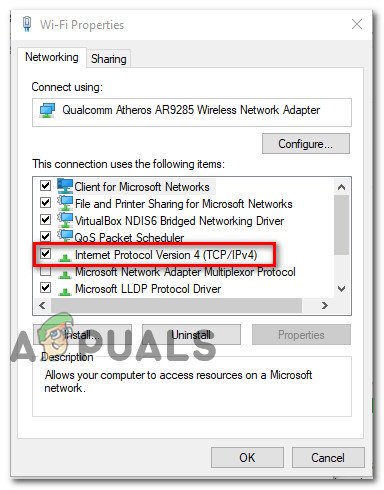
இணைய நெறிமுறை பதிப்பு 4 அமைப்புகளை அணுகும்
- நீங்கள் உள்ளே நுழைந்தவுடன் இணைய நெறிமுறை பதிப்பு 4 (TCP / IPv4) பண்புகள் திரை , என்பதைத் தேர்ந்தெடுக்கவும் பொது தாவல், அதனுடன் தொடர்புடைய பெட்டியை சரிபார்க்கவும் பின்வரும் டிஎன்எஸ் சேவையக முகவரியைப் பயன்படுத்தவும்.
- அடுத்து, மாற்றவும் விருப்பமான டி.என்.எஸ் சேவையகம் மற்றும் மாற்று டி.என்.எஸ் பின்வரும் மதிப்புகள் கொண்ட சேவையகம்:
8.8.8.8 8.8.4.4
- அமைப்புகளை மாற்றியமைத்தவுடன் TCP / IPv4, அதையே செய்யுங்கள் TCP / IPv6 அணுகுவதன் மூலம் இணைய நெறிமுறை பதிப்பு 6 மெனு மற்றும் அமைத்தல் விருப்பமான டிஎன்எஸ் சேவையகம் மற்றும் மாற்று டிஎன்எஸ் சேவையகம் பின்வரும் மதிப்புகளுக்கு:
2001: 4860: 4860 :: 8888 2001: 4860: 4860 :: 8844
- நீங்கள் மாற்றங்களைச் செய்து, தற்போதைய உள்ளமைவைச் சேமித்த பிறகு, உங்கள் கணினியை மறுதொடக்கம் செய்து, அடுத்த தொடக்க முடிந்ததும் ஓவர்வாட்சைத் திறந்து சிக்கல் இப்போது சரி செய்யப்பட்டுள்ளதா என்று பாருங்கள்.
பி. எக்ஸ்பாக்ஸ் ஒன்னில் கூகிள் டி.என்.எஸ் பயன்படுத்துதல்
- உங்கள் எக்ஸ்பாக்ஸ் ஒன் மெனுவின் பிரதான டாஷ்போர்டிலிருந்து, வழிகாட்டி மெனுவைக் கொண்டுவர உங்கள் கட்டுப்படுத்தியில் உள்ள எக்ஸ்பாக்ஸ் பொத்தானை அழுத்தவும். உள்ளே நுழைந்ததும், அணுகவும் எல்லா அமைப்புகளும் பட்டியல்.
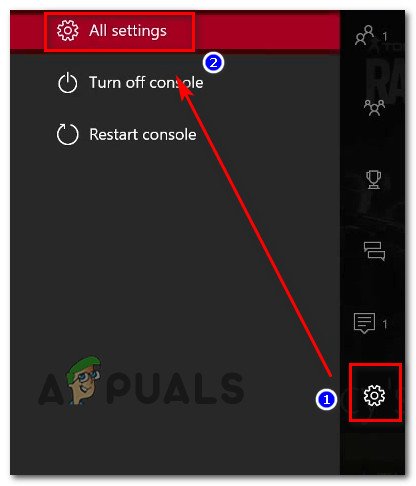
எக்ஸ்பாக்ஸ் ஒன்னில் அமைப்புகள் மெனுவை அணுகும்
- உள்ளே அமைப்புகள் மெனு, தேடுங்கள் வலைப்பின்னல் வலதுபுறத்தில் செங்குத்து மெனுவில் தாவல், பின்னர் அணுகவும் மேம்பட்ட அமைப்புகள் துணை மெனு.

பிணைய மெனுவை அணுகும்
- உள்ளே வலைப்பின்னல் உங்கள் மெனு எக்ஸ்பாக்ஸ் ஒன் பணியகம், தேர்ந்தெடுக்கவும் மேம்பட்ட அமைப்புகள் இடதுபுறத்தில் இருந்து.
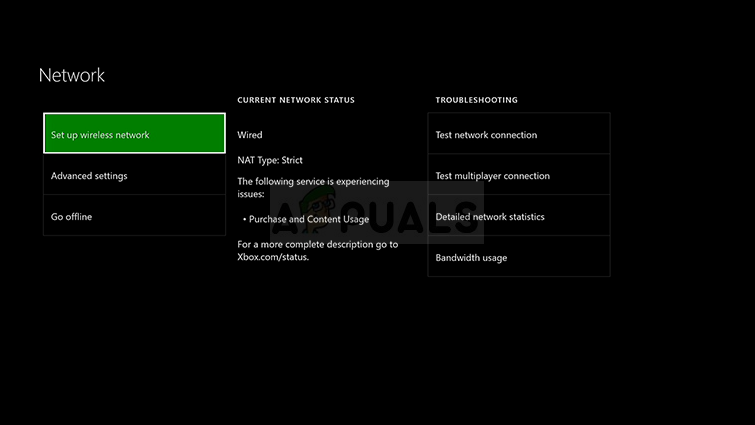
எக்ஸ்பாக்ஸ் ஒன் மேம்பட்ட பிணைய அமைப்புகள்
- உள்ளே மேம்பட்ட அமைப்புகள் மெனு, தேர்வு டிஎன்எஸ் அமைப்புகள் , பின்னர் தேர்வு செய்யவும் கையேடு அடுத்த வரியில்.
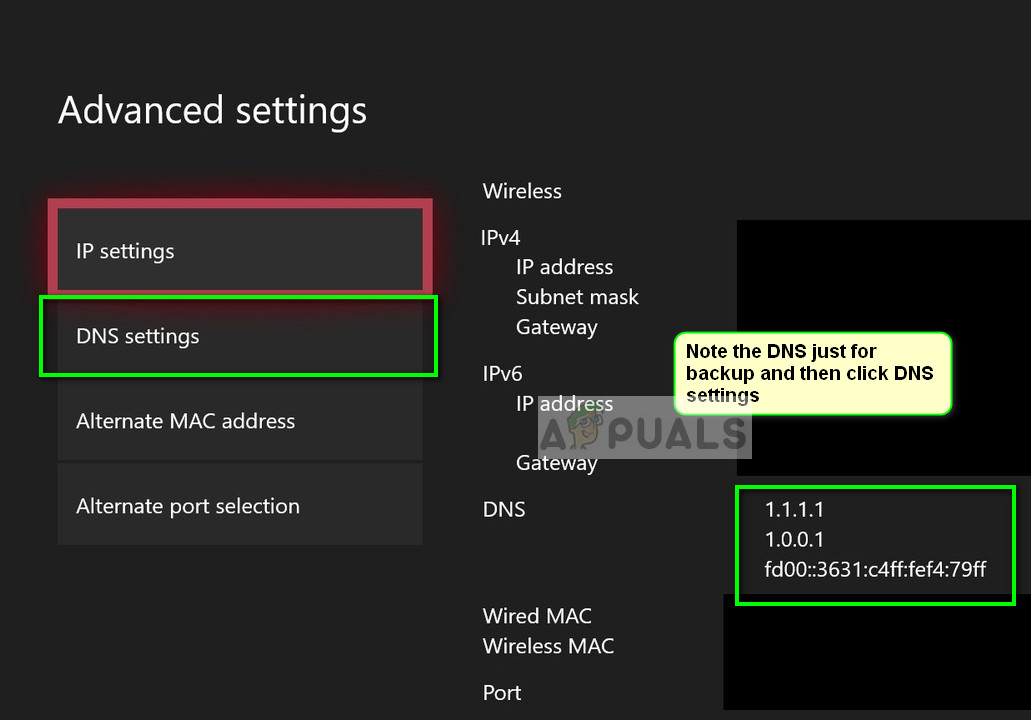
டிஎன்எஸ் அமைப்புகள் - எக்ஸ்பாக்ஸ்
- அடுத்த திரையில், இயல்புநிலையை மாற்றவும் டிஎன்எஸ் மதிப்புகள் பின்வருவனவற்றிற்கு:
முதன்மை டி.என்.எஸ்: 8.8.8.8 இரண்டாம் நிலை டி.என்.எஸ்: 8.8.4.4
குறிப்பு: நீங்கள் IPV6 ஐப் பயன்படுத்த விரும்பினால், அதற்கு பதிலாக இந்த மதிப்புகளைப் பயன்படுத்தவும்:
முதன்மை டி.என்.எஸ்: 208.67.222.222 இரண்டாம் நிலை டி.என்.எஸ்: 208.67.220.220
- மாற்றங்களைச் சேமிக்கவும், உங்கள் கன்சோலை மறுதொடக்கம் செய்து சிக்கல் இப்போது சரி செய்யப்பட்டுள்ளதா என்று பாருங்கள்.
சி. பிளேஸ்டேஷன் 4 இல் கூகிள் டிஎன்எஸ் பயன்படுத்துதல்
- உங்கள் பிஎஸ் 4 கன்சோலின் பிரதான டாஷ்போர்டிலிருந்து, செல்லவும் அமைப்புகள் மெனுவை அணுக ஐகான் மற்றும் X ஐ அழுத்தவும்.
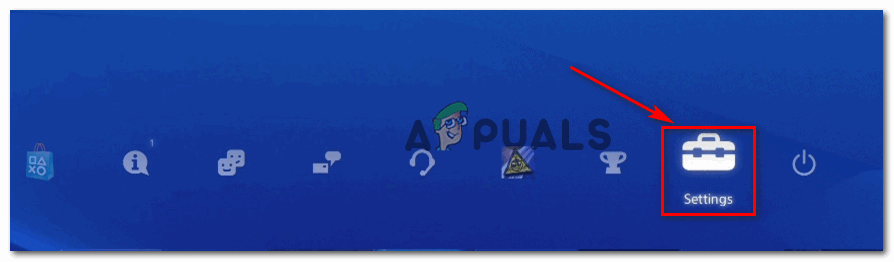
PS4 இல் அமைப்புகள் மெனுவை அணுகும்
- உள்ளே அமைப்புகள் மெனு, செல்லவும் அமைப்புகள்> பிணையம் பின்னர் தேர்வு செய்யவும் இணைய இணைப்பை அமைக்கவும் கிடைக்கக்கூடிய விருப்பங்களின் பட்டியலிலிருந்து.
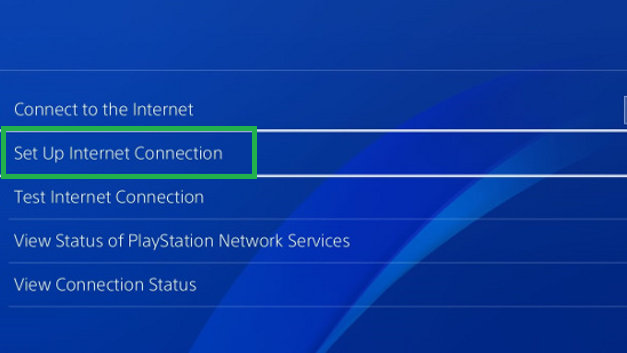
அமைவு இணைய இணைப்பு விருப்பத்தை சொடுக்கவும்
- அடுத்த திரையில், நீங்கள் தற்போது வயர்லெஸ் அல்லது கம்பி (ஈதர்நெட்) நெட்வொர்க்குடன் இணைக்கப்பட்டுள்ளீர்களா என்பதைப் பொறுத்து, வைஃபை அல்லது லேன் ஒன்றைத் தேர்வுசெய்க.
- அடுத்து, தேர்வு செய்யவும் தனிப்பயன் விருப்பங்களின் பட்டியலிலிருந்து தேர்வு செய்யவும் தானியங்கி உங்களைப் பற்றி நீங்கள் கேட்கும்போது ஐபி முகவரி .
- அமைக்க கேட்டபோது DHCP புரவலன் பெயர் , தேர்வு செய்யவும் குறிப்பிட வேண்டாம் .
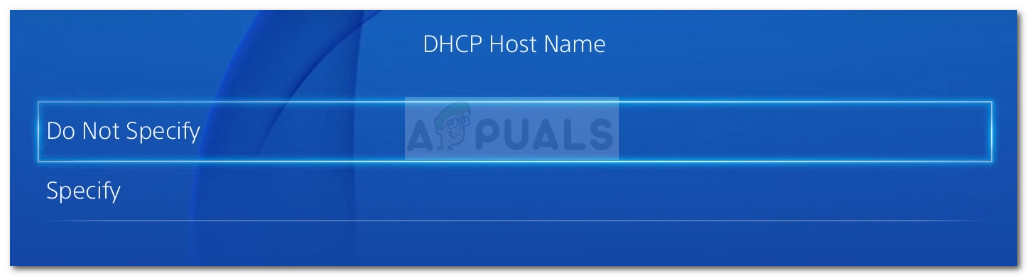
DHCP புரவலன் பெயர்
- நீங்கள் இறுதியாக வந்தவுடன் டிஎன்எஸ் அமைப்புகள் , அவற்றை அமைக்கவும் கையேடு. பின்னர், அமைக்கவும் முதன்மை டி.என்.எஸ் க்கு 8.8.8.8 மற்றும் இந்த இரண்டாம் நிலை டி.என்.எஸ் க்கு 8.8.4.4 .
குறிப்பு: நீங்கள் பயன்படுத்த விரும்பினால் கூகிள் டி.என்.எஸ் க்கு ஐபிவி 6, அதற்கு பதிலாக பின்வரும் மதிப்புகளைப் பயன்படுத்தவும்:முதன்மை டி.என்.எஸ் - 208.67.222.222 இரண்டாம் நிலை டி.என்.எஸ் - 208.67.220.220
- மாற்றங்களைச் சேமிக்கவும், உங்கள் பிஎஸ் 4 கன்சோலை மறுதொடக்கம் செய்து, அடுத்த கணினி தொடக்கத்தில் சிக்கல் சரி செய்யப்பட்டுள்ளதா என்று பாருங்கள்.
இயல்புநிலை டி.என்.எஸ்ஸை மாற்றியமைத்த பிறகும் அதே சிக்கல் ஏற்பட்டால், கீழே உள்ள அடுத்த சாத்தியமான பிழைத்திருத்தத்திற்கு கீழே செல்லுங்கள்.
ஃபயர்வால் அமைப்புகளில் ஓவர்வாட்சை அனுமதிப்பது (பிசி மட்டும்)
உங்கள் வைரஸ் தடுப்பு தற்போது கட்டமைக்கப்பட்டுள்ள உங்கள் பாதுகாப்பு அமைப்புகளைப் பொறுத்து, இந்த பிழை அதிகப்படியான பாதுகாப்பற்ற ஏ.வி. தொகுப்பால் எளிதாக்கப்படலாம், இது உங்கள் கணினிக்கும் விளையாட்டின் சேவையகத்திற்கும் இடையிலான தொடர்பைத் தடுக்கிறது.
இந்த சூழ்நிலை பொருந்தக்கூடியதாக இருந்தால், உங்கள் பாதுகாப்பு தொகுப்பு அதில் தலையிடவில்லை என்பதை உறுதி செய்வதற்காக ஓவர்வாட்ச் இயங்கக்கூடியதை அனுமதிப்பட்டியலில் சிக்கலை சரிசெய்ய முடியும். பல பாதிக்கப்பட்ட பயனர்கள் அதை உறுதிப்படுத்தியுள்ளனர் எல்.சி -202 பிழை முக்கிய ஓவர்வாட்ச் இயங்கக்கூடியவை அனுமதிப்பட்டிய பின்னர் அவை தீர்க்கப்பட்டன Battle.net துவக்கி விண்டோஸ் டிஃபென்டரில்.
குறிப்பு: விண்டோஸ் டிஃபெண்டரிலிருந்து ஓவர்வாட்ச் + பேட்டில்.நெட்டை எவ்வாறு அனுமதிப்பத்திரம் செய்வது என்பதை கீழே உள்ள வழிமுறைகள் காண்பிக்கும். நீங்கள் ஒரு 3 வது தரப்பு தொகுப்பைப் பயன்படுத்துகிறீர்கள் என்றால், விதிவிலக்கு பட்டியலில் விளையாட்டைச் சேர்ப்பதற்கான குறிப்பிட்ட படிகளை ஆன்லைனில் தேடுங்கள் அல்லது அதை முழுவதுமாக நிறுவல் நீக்குவதற்கான வழிமுறைகளுக்கு கீழே உள்ள அடுத்த வழிகாட்டியைப் பின்பற்றவும்.
- அச்சகம் விண்டோஸ் விசை + ஆர் திறக்க ஒரு ஓடு உரையாடல் பெட்டி. அடுத்து, தட்டச்சு செய்க ‘Firewall.cpl ஐக் கட்டுப்படுத்து’ கிளாசிக் திறக்க விண்டோஸ் ஃபயர்வால் இடைமுகம் .
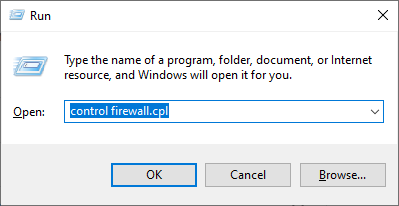
விண்டோஸ் டிஃபென்டர் ஃபயர்வாலை அணுகும்
- விண்டோஸ் டிஃபென்டர் ஃபயர்வாலின் பிரதான மெனுவில் நீங்கள் நுழைந்ததும், கிளிக் செய்க விண்டோஸ் டிஃபென்டர் ஃபயர்வால் மூலம் பயன்பாடு அல்லது அம்சத்தை அனுமதிக்கவும் இடது பக்க மெனுவிலிருந்து.
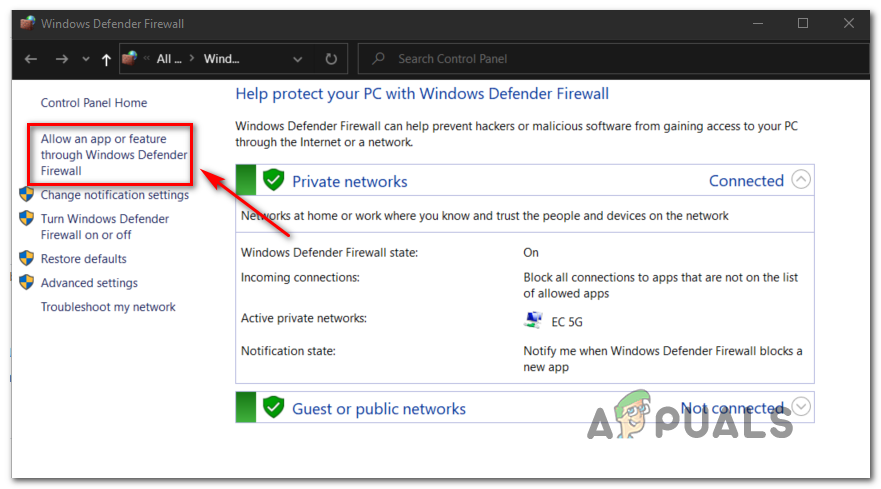
விண்டோஸ் டிஃபென்டர் மூலம் பயன்பாடு அல்லது அம்சத்தை அனுமதிக்கிறது
- உள்ளே அனுமதிக்கப்பட்ட பயன்பாடுகள் மெனு, கிளிக் செய்யவும் அமைப்புகளை மாற்ற பொத்தானைக் கிளிக் செய்து, கிளிக் செய்க ஆம் இல் UAC (பயனர் கணக்கு கட்டுப்பாடு) வரியில்.
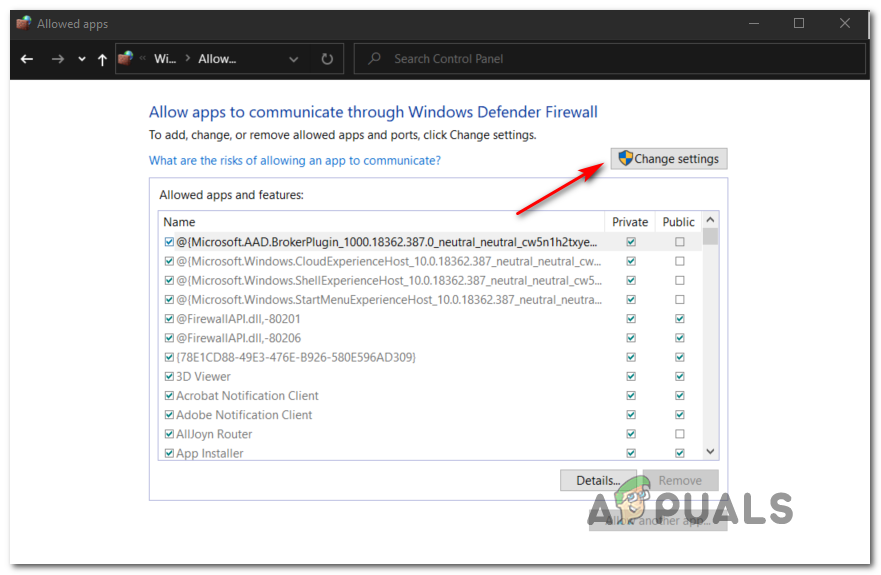
விண்டோஸ் ஃபயர்வாலில் அனுமதிக்கப்பட்ட பொருட்களின் அமைப்புகளை மாற்றுதல்
- நீங்கள் முழு அணுகலைப் பெற்றதும், அனுமதிக்கப்பட்ட பொருட்களின் பட்டியலைக் கீழே உருட்டவும், பார்க்கவும் ஓவர்வாட்ச் மற்றும் Battle.net இரண்டுமே பிரத்யேக உள்ளீடுகளைக் கொண்டுள்ளன. அவற்றைக் கண்டுபிடிக்க நீங்கள் நிர்வகிக்கிறீர்கள் என்றால், இரண்டு பெட்டிகளையும் உறுதி செய்யுங்கள் (தனியார் மற்றும் பொது) சரிபார்க்கப்பட்டது, பின்னர் கிளிக் செய்க சரி மாற்றங்களைச் சேமிக்க.
குறிப்பு: எந்தவொரு உள்ளீடுகளும் இல்லை என்றால் ஓவர்வாட்ச் மற்றும் பா டி இந்த பட்டியலில் tle.net, கிளிக் செய்வதன் மூலம் அவற்றை கைமுறையாக சேர்க்கவும் மற்றொரு பயன்பாட்டை அனுமதிக்கவும் மற்றும் கிளிக் உலாவுக பொத்தானை. அடுத்து, இயங்கக்கூடிய விளையாட்டின் இருப்பிடத்திற்குச் சென்று ஒவ்வொரு பதிவையும் கைமுறையாகச் சேர்க்கவும்.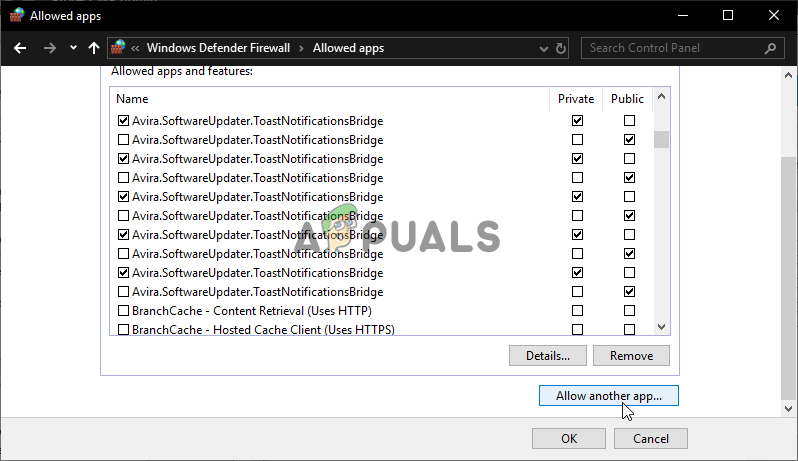
மற்றொரு பயன்பாட்டை அனுமதிக்கவும்
- ஓவர்வாட்சின் முக்கிய இயங்கக்கூடிய மற்றும் விளையாட்டின் துவக்கி இரண்டுமே (Battle.net) விண்டோஸ் ஃபயர்வாலில் அனுமதிப்பட்டியலில் வைக்கப்பட்டு, உங்கள் கணினியை மறுதொடக்கம் செய்து அடுத்த கணினி தொடக்கத்தில் சிக்கல் சரி செய்யப்பட்டுள்ளதா என்று பாருங்கள்.
நீங்கள் ஒரு 3 வது தரப்பு தொகுப்பைப் பயன்படுத்துகிறீர்கள் அல்லது அனுமதிப்பட்டியலில் எந்த வித்தியாசமும் இல்லை என்றால், கீழே உள்ள அடுத்த பிழைத்திருத்தத்திற்கு கீழே செல்லுங்கள்.
அதிகப்படியான பாதுகாப்பற்ற ஃபயர்வாலை நிறுவல் நீக்குகிறது (பிசி மட்டும்)
நீங்கள் 3 வது தரப்பு ஏ.வி. தொகுப்பைப் பயன்படுத்துகிறீர்கள் மற்றும் பல்வேறு காரணங்களுக்காக அனுமதிப்பட்டியலில் வேலை செய்யவில்லை என்றால், நீங்கள் சில வகையான குறுக்கீடுகளைக் கையாள்வதில்லை என்பதை உறுதி செய்வதற்கான மிகச் சிறந்த வழி, வைரஸ் தடுப்பு முழுவதுமாக நிறுவல் நீக்குவதாகும்.
என்றால் எல்.சி -202 பிழை நீங்கள் இதைச் செய்த பிறகும் சிக்கல் ஏற்படுகிறது, நீங்கள் ஏ.வி. தொகுப்பை வெற்றிகரமாக குற்றவாளிகளின் பட்டியலிலிருந்து வெற்றிகரமாக நீக்கியுள்ளதால் அதை மீண்டும் நிறுவலாம்.
அதிகப்படியான பாதுகாப்பற்ற ஃபயர்வாலை நிறுவல் நீக்குவதற்கான விரைவான வழிகாட்டி இங்கே:
- அச்சகம் விண்டோஸ் விசை + ஆர் திறக்க ஒரு ஓடு உரையாடல் பெட்டி. அடுத்து, தட்டச்சு செய்க ‘Appwiz.cpl’ உரை பெட்டியின் உள்ளே மற்றும் அழுத்தவும் உள்ளிடவும் திறக்க நிகழ்ச்சிகள் மற்றும் கோப்புகள் பட்டியல்.
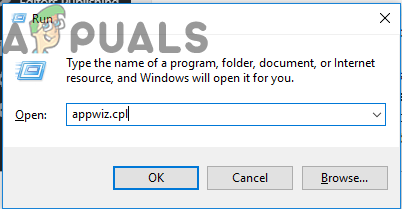
ரன் ப்ராம்டில் “appwiz.cpl” என்று தட்டச்சு செய்க
- ஒருமுறை நீங்கள் இறுதியாக உள்ளே நிகழ்ச்சிகள் மற்றும் அம்சங்கள் மெனு, நிறுவப்பட்ட பயன்பாடுகளின் பட்டியலைக் கீழே உருட்டி, நீங்கள் நிறுவல் நீக்க விரும்பும் 3 வது தரப்பு ஏ.வி. இந்த செயல்முறையைத் தொடங்க, நீங்கள் விடுபட விரும்பும் நிரலில் வலது கிளிக் செய்து கிளிக் செய்க நிறுவல் நீக்கு புதிதாக தோன்றிய சூழல் மெனுவிலிருந்து.
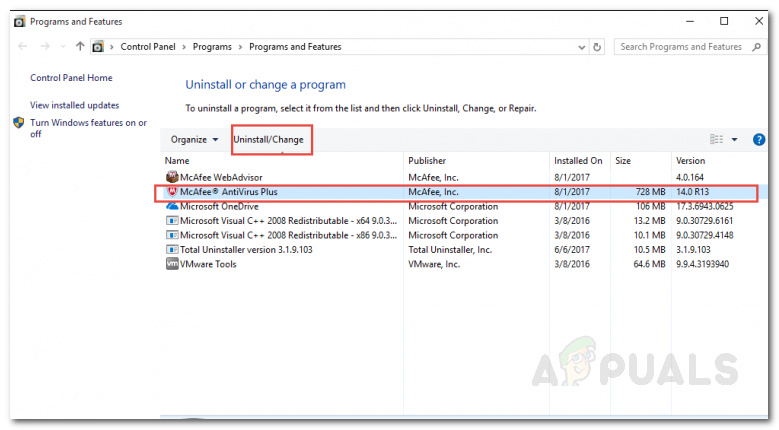
3 வது தரப்பு வைரஸ் தடுப்பு தொகுப்பை நிறுவல் நீக்குகிறது
- அடுத்த திரையில், நிறுவல் நீக்கத்தை முடிக்க திரையில் உள்ள வழிமுறைகளைப் பின்பற்றி, பின்னர் உங்கள் கணினியை மறுதொடக்கம் செய்யுங்கள்.
- உங்கள் 3 வது தரப்பு தொகுப்பை வெற்றிகரமாக அகற்றியதும், ஓவர்வாட்சை மீண்டும் துவக்கி, சிக்கல் இன்னும் ஏற்படுகிறதா என்று பாருங்கள்.
நீங்கள் ஒரு பணியகத்தில் சிக்கலை எதிர்கொள்வதால் இந்த காட்சி பொருந்தாது என்றால், கீழே உள்ள அடுத்த முறையைப் பின்பற்றவும்.
விளையாட்டை மீண்டும் நிறுவுதல் (கன்சோல் மட்டும்)
இது மாறும் போது, நாங்கள் சந்திக்கும் பல பாதிக்கப்பட்ட பயனர்கள் எல்.சி -202 பிழை எக்ஸ்பாக்ஸ் ஒன் அல்லது பிஎஸ் 4 இல் ஓவர்வாட்சை மீண்டும் நிறுவிய பின் சிக்கல் ஏற்படுவதை ஒரு கன்சோலில் உறுதிப்படுத்தியுள்ளனர்.
நிச்சயமாக, நீங்கள் சிக்கலை எதிர்கொள்ளும் கன்சோலைப் பொறுத்து இதைச் செய்வதற்கான படிகள் வித்தியாசமாக இருக்கும். இதன் காரணமாக, நாங்கள் இரண்டு வெவ்வேறு துணை வழிகாட்டிகளை ஒன்றிணைத்துள்ளோம் - ஒன்று பிஎஸ் 4 மற்றும் எக்ஸ்பாக்ஸ் ஒன். நீங்கள் விரும்பும் கன்சோலுக்கு பொருந்தக்கூடிய ஒன்றைப் பின்தொடரவும்.
A. எக்ஸ்பாக்ஸ் ஒன்னில் ஓவர்வாட்சை மீண்டும் நிறுவுதல்
- உங்கள் கன்சோலின் முக்கிய டாஷ்போர்டில், உங்கள் கட்டுப்படுத்தியில் உள்ள எக்ஸ்பாக்ஸ் பொத்தானை அழுத்தவும், பின்னர் வழிகாட்ட மெனுவைப் பயன்படுத்தி செல்லவும் எனது விளையாட்டுகள் & பயன்பாடுகள் மெனு.
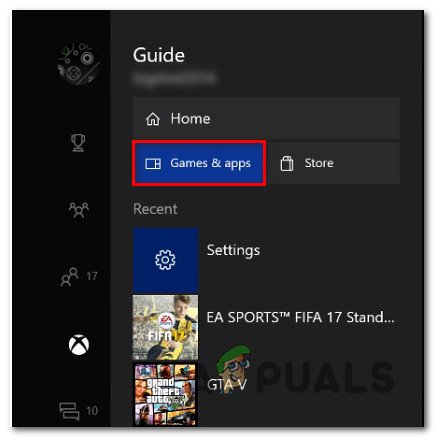
விளையாட்டு & பயன்பாடுகள் மெனுவை அணுகும்
- உள்ளே விளையாட்டு & பயன்பாடுகள் மெனு, நிறுவப்பட்ட பயன்பாடுகளின் பட்டியல் வழியாக கீழே சென்று கண்டுபிடி ஓவர்வாட்ச்.
- அடுத்து, ஓவர்வாட்சைத் தேர்ந்தெடுத்து, தொடக்க பொத்தானை அழுத்தவும் விளையாட்டை நிர்வகிக்கவும் புதிதாக தோன்றிய சூழல் மெனுவிலிருந்து.
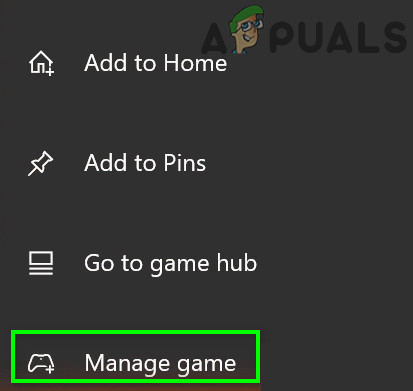
ஓவர்வாட்ச் விளையாட்டை நிர்வகிக்கவும்
- அடுத்த மெனுவுக்கு வந்ததும், தேர்ந்தெடுக்கவும் அனைத்தையும் நிறுவல் நீக்கு ஒவ்வொரு கூடுதல் மற்றும் நிறுவப்பட்ட புதுப்பித்தலுடனும் அடிப்படை விளையாட்டு இரண்டையும் நிறுவல் நீக்குகிறீர்கள் என்பதை உறுதிப்படுத்த திரையில் உள்ள வழிமுறைகளைப் பின்பற்றவும்.
குறிப்பு: இந்தச் செயல்பாடு உங்கள் சேமித்த கேம்களை பாதிக்காது என்பதை நினைவில் கொள்ளுங்கள். - நிறுவல் நீக்கம் முடிந்ததும், உங்கள் கன்சோலை மீண்டும் துவக்கவும், பின்னர் மேலே சென்று புதிதாக ஓவர்வாட்சை மீண்டும் நிறுவவும்.
- நிறுவல் முடிந்ததும், ஓவர்வாட்சை மீண்டும் துவக்கி, சிக்கல் இப்போது சரி செய்யப்பட்டுள்ளதா என்று பாருங்கள்.
பி.எஸ் 4 இல் ஓவர்வாட்சை மீண்டும் நிறுவுதல்
- உங்கள் பிஎஸ் 4 இன் பிரதான டாஷ்போர்டு மெனுவிலிருந்து, அணுகவும் நூலகம் பட்டியல்.
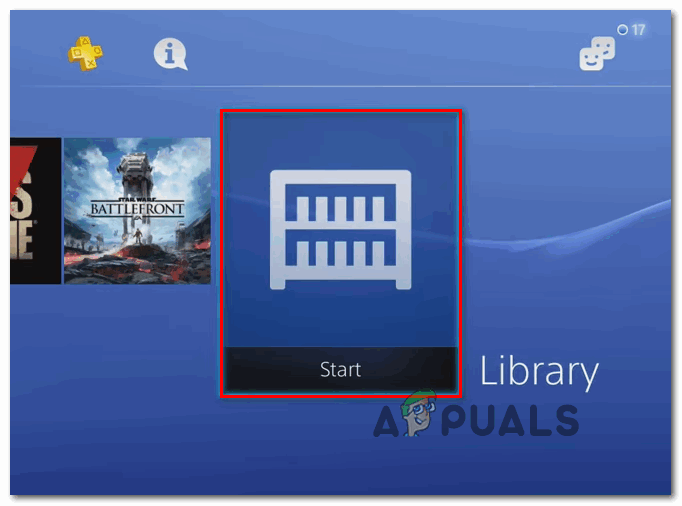
உங்கள் PS4 இல் நூலக மெனுவை அணுகும்
- அடுத்த மெனுவிலிருந்து, தேர்ந்தெடுக்கவும் விளையாட்டுகள் (திரையின் இடது புறத்திலிருந்து), பின்னர் வலது கை பகுதிக்குச் சென்று, ஓவர்வாட்சுடன் தொடர்புடைய உள்ளீட்டைக் கண்டுபிடித்து அழுத்தவும் விருப்பங்கள் உங்கள் கட்டுப்படுத்தியின் பொத்தானை அழுத்தவும்.
அடுத்து, தேர்ந்தெடுக்கவும் அழி புதிதாக தோன்றிய சூழல் மெனுவிலிருந்து விருப்பம்.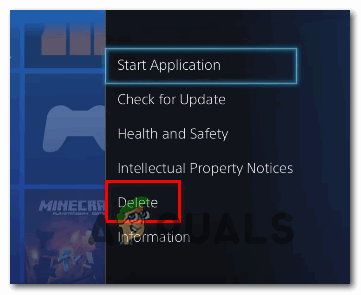
Ps4 இல் சூழல் மெனு வழியாக விளையாட்டை நீக்குகிறது
- நிறுவல் நீக்கம் முடிந்ததும், உங்கள் கன்சோலை மீண்டும் துவக்கவும், அடுத்த தொடக்கம் முடிந்ததும் விளையாட்டை மீண்டும் நிறுவவும்.
- உங்கள் நூலகத்தை மீண்டும் அணுகவும், மீண்டும் பதிவிறக்கம் செய்து ஓவர்வாட்சை மீண்டும் நிறுவவும் மற்றும் சிக்கல் இப்போது சரி செய்யப்பட்டுள்ளதா என்று பாருங்கள்.